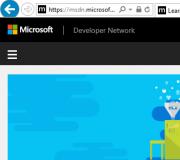Правильная установка кулеров в системном блоке. Установка кулеров в системный блок
Современный персональных компьютер - это высокотехнологичное устройство, способное выполнять множество сложных задач. Отличительной чертой PC (да и всех электронных устройств) является нагрев его комплектующих. Если в начале 90-х годов ПК обходились простыми алюминиевыми радиаторами на процессоре, то в наши дни без обильного воздушного или водяного охлаждения не обойтись. Сегодня мы поговорим о воздушном охлаждении и о том, как правильно установить кулеры в системном блоке.
Вы должны понять одну простую особенность, главное - это не количество вентиляторов, которые вы установите, а направление воздушных потоков. Воздух в системном блоке должен правильно «входить и выходить», говоря проще – холодный воздух всасывается , делает свое дело по охлаждению, и выходит за пределы корпуса. Если вентиляторы будут установлены неправильно, то есть шанс, что горячие потоки будут оставаться внутри корпуса, тем самым повышая температуру всех комплектующих.
Для начала уясним, какие детали наиболее сильно греются и имеют вентиляторы «по умолчанию». Это (CPU), (если видеокарта встроенная, то кулер не требуется, т.к. самой карты по сути нет) и . Эти детали и будут создавать самое большое количество тепла. Однако для вывода горячего воздуха за пределы системного блока потребуется еще минимум один кулер.
Основные размеры вентиляторов для системных блоков:
- 80 мм;
- 120 мм;
Воздух заходит в системник, забирает тепло с винчестера, памяти, материнской платы. Вентилятор процессора отдает свое тепло потоку, затем он выходит за пределы корпуса с помощью вентилятора на выдув.
Данная схема очень проста и практична, вам потребуется приобрести два дополнительный корпусных вентилятора (обычно в корпусе имеется минимум один).
Иногда в корпусе имеются боковые отверстии для охлаждения, цеплять вентиляторы в этих местах рекомендуется на «вдув», т.е. так, чтобы воздух засасывался в корпус. Кроме того, для создания эффективного пути для воздушных потоков рекомендуется со стандартного на такой, который находился бы сбоку по отношению к процессору. Такая конструкция не только эффективно охладит ваш CPU, но и направит воздушный поток к вентилятору на выдув из корпуса.
Порой отверстия для вентиляторов имеются и в днище корпуса, в таких местах цеплять их также нужно в положении на «вдув».
Стоит понимать, что обилие кулеров в вашем компьютере — это хорошо, на счет нагрева можно не беспокоиться, однако в этом вопросе есть и обратная стона - шум. Множество «пропеллеров» создают сильное «шуршание». Перед покупкой смотрите на децибелы, которые выдает вентилятор. Также не забывайте периодически чистить кулеры , она не только способствует худшему выведению тепла, но и увеличивает уровень шума.
Изучите внутренности своего ПК и подумайте, стоит ли вам покупать много вентиляторов или вполне хватит двух.
Представляет собой набор средств, предназначенных для снижения температуры некоторых элементов компьютера. Проблема охлаждения компьютера становится всё более актуальной с ростом его производительности, ведь большая производительность означает потребление большой мощности, что естественно приводит к увеличению температуры его компонентов. Основные потребители энергии, а значит и источники тепла в компьютере это центральный процессор, графический процессор и блок питания. Именно они и требуют собственных систем охлаждения.
В системах охлаждения домашних компьютеров , как правило, используются радиаторы (пассивное охлаждение) и вентиляторы (кулеры, активное охлаждение). В старых либо маломощных компьютерах использовались только радиаторы, чего в принципе им было и достаточно. Но в современных компьютерах просто радиаторы практически не применяются, они установлены в связке с кулером. И вот с чем это связано. Дело в том, что системы охлаждения работают по принципу переноса тепла от более горячего тела (в нашем случае процессора) к более холодному (радиатору). При постоянном интенсивном нагреве, в конечном счете, нагреется также и система охлаждения (радиатор) и когда её температура достигнет температуры охлаждаемого тела (процессора), прекратится перенос тепла, что вызовет перегрев охлаждаемого тела (процессора). Поэтому для охлаждения радиаторов используют кулеры, которые обдувают радиаторы холодным воздухом, и тем самым охлаждают его.
В качестве материала для изготовления радиатора используется серебро, медь либо алюминий. Наиболее часто применяется алюминий из-за дороговизны первых двух. Иногда в алюминиевом радиаторе (зачастую большом) используются медные трубки, для равномерного распределения нагрева.
Всем известный факт: чем больше общая площадь радиатора, тем эффективней он способен отводить тепло . Существует два способа увеличить площадь радиатора:
1. Увеличить количество рёбер при сохранении размера радиатора
2. Увеличить размер радиатора.


Первый способ позволяет улучшить теплообмен и сохранить компактность, но также из-за малого расстояния между рёбрами увеличивается гидравлическое сопротивление, что препятствует эффективному прогону воздуха через такой радиатор.
При использовании второго способа улучшается теплообмен, снижается гидравлическое сопротивление, увеличивается объём воздуха, который участвует в теплообмене, поэтому второй способ более эффективен, и он наиболее часто используется.

Кулеры состоят из корпуса, электродвигателя, крыльчатки (лопасти) и подшипников. От подшипников зависит долговечность кулера, но это не сильно важно, так как они редко выходят из строя.
Кулеры различаются между собой размером, частотой вращения и формой лопастей. И совсем не значит то, что чем быстрее скорость вращения кулера, тем эффективнее он отводит тепло. Зачастую, кулеры с меньшей частотой вращения, но с другой формой лопасти, переносят бо́льшие объёмы воздуха и при этом создают меньше шума.

В любом месте корпуса можно устанавливать дополнительные кулеры, но очень важно организовать в своём системном блоке правильные воздушные потоки. Холодный воздух должен входить через переднюю и левую стенки, а горячий – выходить через заднюю и верхнюю . Поэтому важно правильное расположение системного блока. Его надо поставить так чтобы горячий воздух из задней стенки не попадал в район левой, откуда воздух поступает в системный блок.

Итак, если вы собираетесь модернизировать систему охлаждения компьютера, вам следует усвоить несколько правил:
1. Выбирайте радиаторы больших размеров, они эффективней отводят тепло.
2. Для эффективного отвода тепла учитывайте правило воздушных потоков.
3. Если будете оснащать свой системный блок дополнительными кулерами, не переусердствуйте. Слишком много кулеров будут создавать много шума.
4. Если вы хотите сделать свой компьютер наиболее бесшумным, приобретайте блок питания с двумя кулерами, так как это позволяет использовать меньшую скорость вращения, а следовательно они будут создавать мало шума.
5. Для уменьшения шума следует использовать более медленные кулеры.
6. Для того чтобы добиться бесшумной работы компьютера, необходимо также обращать внимание на корпус системного блока.
Существуют также более экзотические системы охлаждения, когда в качестве хладогена используется не воздух, а специальная жидкость (дистиллированная вода с примесями или фреон). Есть даже такие системы, в которых в качестве хладогена применяется сухой лёд, гелий, азот. Но для обычных пользователей ПК в таких системах охлаждения нет необходимости. Обычно они применяются теми, кто занимается разгоном железа (оверклогингом), либо владельцами особо мощных компьютеров.
«Продвинутое» охлаждение
Путем сильного разгона .
*** илл black_mamba
Холодный и молчаливый:
Воздух - наше все!
Но, если у вас стоит не топовая геймерская система и вы не являетесь заядлым оверклокером, то водяная и тем более жидкоазотная или любая другая навороченая система вам наверняка не понадобится. Для того чтобы понизить температуру на несколько градусов (до десяти), что и требуется самым жарким летом, достаточно будет обновить обычное воздушное охлаждение (а также сделать пару нехитрых действий; см. вставку «10 заповедей правильного охлаждения»). Для этого будет достаточно добавить несколько новых кулеров или обновить имеющиеся. В данном контексте важно помнить, что для правильного, продуктивного воздушного охлаждения большую роль играет расположен
Грядущее лето, по прогнозам синоптиков, обещает быть довольно жарким. И этому охотно веришь, вспоминая небывалую жару уже в середине апреля. А это значит, что на наши компьютеры, а вернее их комплектующие, опять упадет дополнительная нагрузка в виде лишних градусов. Конечно, если дома есть кондиционер, то об этом можно не беспокоиться, но если его нет, существует реальная угроза перегрева компонентов и выхода их из строя. Как помочь нашим электронным друзьям в летний зной? О простых, недорогих и продвинутых способах речь и пойдет далее.
«Продвинутое» охлаждение
Дополнительно охладить ПК можно множеством способов. Например, используя радиаторные, жидкостные, фреонные, жидкоазотные и жидкогелиевые охлаждения, а также охлаждения на базе жидкого металла. Используются такие системы в основном в оверклокинге, и острой потребности в них обычные пользователи не имеют. Собственно, это все равно что сравнивать потребности автогонщика и обычного (пускай даже продвинутого) автолюбителя. Отличие этих самых технических потребностей налицо.
Системы водяного охлаждения пользуются заслуженной популярностью у оверклокеров. Принцип их действия основан на циркуляции теплоносителя. Нуждающиеся в охлаждении компоненты компьютера нагревают воду, а вода, в свою очередь, охлаждается в радиаторе. При этом радиатор может находиться снаружи корпуса и даже быть пассивным (то есть работать без теплоотводящего вентилятора) .
Следует отдельно сказать о криогенных системах охлаждения для ПК, работающих по принципу смены фазового состояния вещества, подобно холодильнику и кондиционеру. Недостатком криогенных систем является высокий шум, большая масса и стоимость, сложность в инсталляции. Но только используя подобные системы, возможно добиться отрицательной температуры процессора или видеокарты, а соответственно, и высочайшей производительности путем сильного разгона .

Холодный и молчаливый: Вот так довольно симпатично выглядит ПК, снабженный системой водяного охлаждения. Большим преимуществом такой системы является и то, что компьютер работает практически бесшумно.
Стоит добавить пару слов о преимуществах сложных систем охлаждения. Они бесшумные, и в любой момент в ПК можно включить возможность принудительного усиленного охлаждения. Из минусов для рядового пользователя стоит отметить довольно высокую стоимость (от $ 100) готовой системы, требование большой аккуратности при ее использовании и потребность в дополнительных аксессуарах при установке. В любом случае, эксперименты с такими типами охлаждения стоит проводить только при потребности - если у вашего ПК действительно огромные мощности.
Воздух - наше все!
Но, если у вас стоит не топовая геймерская система и вы не являетесь заядлым оверклокером, то водяная и тем более жидкоазотная или любая другая навороченая система вам наверняка не понадобится. Для того чтобы понизить температуру на несколько градусов (до десяти), что и требуется самым жарким летом, достаточно будет обновить обычное воздушное охлаждение (а также сделать пару нехитрых действий; см. вставку «10 заповедей правильного охлаждения»). Для этого будет достаточно добавить несколько новых кулеров или обновить имеющиеся. В данном контексте важно помнить, что для правильного, продуктивного воздушного охлаждения большую роль играет расположение вентиляторов. Фактически, максимальный эффект достигается не тогда, когда вовнутрь корпуса нагнетается как можно больше холодного воздуха, а когда организовываются эффективные воздушные потоки, с грамотным вводом холодного воздуха вовнутрь и вывода теплого наружу (если все вентиляторы будут работать на вдув, воздух внутри просто будет быстро нагреваться, не имея возможности нормаль выйти за пределы корпуса).
Возможности установки дополнительных вентиляторов зависят не только от вашего кошелька, но и от корпуса. В этом плане не позавидуешь обладателям старых или самых дешевых корпусов. Зачастую они не имеют дополнительных мест под установку кулеров, а вывод горячего воздуха в них реализован очень просто: потоки выводятся при помощи вентилятора, расположенного на блоке питания и задней стенке компьютера. Это создает серьезную нагрузку не только на него, но и на процессор, который в большинстве маетринских плат устанавливается как раз в верхней части. Поэтому если вы покупаете новый компьютер, не пожалейте лишние 300-400 грн на корпус. Да и старый ПК можно перенести в новый «дом» - сделать это несложно.
В большинстве современных корпусов предусмотрено несколько мест для установки кулеров. Если вы внимательно читали тесты корпусов в нескольких предыдущих номерах нашего журнала, то наверняка заметили, что технических характеристиках мы указывали количество не только предустановленных кулеров, но и посадочных мест для дополнительных. Давайте рассмотрим, где какие вентиляторы лучше всего ставить (для простоты мы предположим, что наш виртуальный корпус обладает посадочными местами на всех панелях).

Продвинутые модели кулеров имеют ряд преимуществ перед обычными вентиляторами. Например, у этого симпатичного зеленого «малыша» от ThermalTake благодаря шести медным теплоотводящим трубкам радиатор отведен достаточно далеко от процессора. Для охлаждения радиатора используется сразу два вентилятора. Один нагнетает воздух, другой его эффективно отводит
На вдув:
Кулеры, работающие на вдув, обязательно ставятся на передней панели. Там они будут эффективно охлаждать жесткие диски и нагнетать воздух вовнутрь - такие себе ворота для холодного воздуха. Если у вас один жесткий диск, можно вполне обойтись и такими нагнетающими вентиляторами, но лучше (а если жестких дисков несколько, то крайне рекомендуется) ставить вентиляторы на боковые панели (либо на одну из них, зачастую такие места есть на левой, реже на обоих, ну и совсем исключительный случай, когда только на правой). В итоге воздух будет нагнетаться непосредственно в район материнской платы (то есть прямо на процессор и видеокарту, что будет существенным подспорьем для их штатных систем охлаждения) и освежать поток воздуха с фронтальной панели, подогретый жесткими дисками. Если есть такая возможность, можно поставить вентилятор и на нижнюю панель (дно) - холодный воздух с низов также будет эффективно дополнять воздушные потоки и лучше вытеснять нагретый воздух к верху.
На выдув:
Кулеры, выводящие теплый воздух за пределы корпуса ставятся на заднюю и, если есть возможность, на верхнюю панель. Таким образом, мы получаем постоянный продувающий воздушный поток, который эффективно охлаждает все компоненты ПК и моментально, нагревшись, выходит за пределы корпуса, освобождая таким образом место холодному воздуху.
Как делать не надо:
Ставить вентилятор на задней панели на вдув. Из-за этого создается замкнутое воздушное кольцо между блоком питания и кулером, и часть горячего воздуха из блока питания тут же всасывается обратно внутрь.
Ставить фронтальный вентилятор на выдув. Тут есть несколько вариантов, в зависимости от расположения других вентиляторов, но в любом случае, учитывая, что кулер на блоке питания работает тоже на выдув, эффективного потока воздуха не получится, а жесткие диски будут нести дополнительную тепловую нагрузку.
Пожалуй, самый клинический случай - когда все вентиляторы работают на выдув, создавая таким образом внутри корпуса разреженную атмосферу и низкое давление. Да, мы знаем, что разреженная среда нагревается хуже, но при таком построении системы охлаждения внутри почти не будет движения воздуха, а тот, что есть, все равно со временем существенно нагреется. Такая схема, кстати, самая тяжелая для компонентов ПК, которым некуда выбрасывать накопившееся тепло.

Указанный на схеме способ охлаждения - один из самых эффективных. В зависимости от потребностей можно доставить вдувающие кулера на нижнюю и боковые панели
Тишина - залог здоровья
От установки дополнительных вентиляторов некоторых пользователей отпугивает то, что после этого поднимется уровень шума, издаваемый системой. Но на самом деле количество дополнительных децибел можно свести к минимуму. Вот несколько рекомендаций:
1. Если позволяет слот, покупайте вентилятор большего размера. Вопреки расхожему мнению, при одинаковом объеме вдутого воздуха он будет издавать меньше шума, чем маленький, вследствие того, что для этого ему понадобится сделать меньше оборотов. Большее количество лопастей также будет способствовать меньшему шумообразованию.
2. Некоторые корпуса имеют функцию ручной регулировки скорости вращения вентиляторов. Если же таковой в вашем нет, можно воспользоваться специальными программами (в них есть возможность автоматической регулировки в зависимости от температуры компонентов). В любом случае, максимальные обороты кулера нужны далеко не всегда, а на минимальных оборотах система даже с множеством кулеров будет работать весьма тихо.
3. Если материнская плата имеет четырехконтактные разъемы для питания кулеров, то покупайте именно четырехпроводные вентиляторы. Они очень тихие, и диапазон автоматической регулировки оборотов у них довольно широкий.
4. Обращайте внимание на тип подшипника. Например, гидродинамические подшипники обеспечивают очень тихую работу вентилятора.

В кулере Zalman ZM-F2 FDB используется гидродинамический подшипник, что существенно уменьшает вибрацию и, как следствие, уровень шума
Младшие «братья»
С охлаждением ноутбуков история совсем другая и гораздо более сложная. Хотя в плане тепловыделения они сильно уступают настольным ПК, а оптимальную конструкцию теплоотводов в них закладывает уже сам производитель, изменить что-либо в системе охлаждения лэптопа (если ее возможностей недостаточно) весьма проблематично. Так сказать, дополнительный кулер некуда вкрутить. Поэ тому существуют другие варианты. Кстати, первое, о чем стоит упомянуть, - все та же пресловутая установка программы для проверки температур. Узнать нормальную температуру для конкретных ноутбучных комплектующих можно на сайте производителя. Хотя для лэптопов все же существуют примерные нормы. Итак, для процессора нормальной температурой можно считать 75– 80 °C под нагрузкой (если выше 90 - однозначно перегрев); для видеокарты - 70– 90 °C ; для винчестера - 50– 55 (если выше 60, то стоит скопировать с винчестера важные данные. Есть риск их потерять); а чипсет спокойно выдержит нагревы до 90 °C .
Золотым правилом ноутбучного пользователя должна быть проверка того, не закрыты ли отверстия для вентиляции. Компьютер ни в коем случае нельзя ставить на кровать или другую мягкую мебель, одеяла и проч., как делают герои многих фильмов. На то они и фильмы, а перегрев ноутбуку обеспечен. Обычно ничего страшного не происходит, но в некоторых случаях возможен выход из строя видеокарты, северного и южного мостов. Также может дать сбой винчестер, что приведет к потере информации. Это происходит потому, что у чипов есть максимальная температура, после которой начинается разрушение их структуры. Обычно это 110– 125 °C . При такой температуре повреждается как сам чип, так и контакт чипа с платой. В итоге ноутбук может или вообще не включаться из— за проблем с чипсетом, или выдавать различные артефакты на экран. А вот п роцессор выходит из строя очень редко.
Если так хочется работать на кровати, но нет возможности потратиться на кулер— подставку, можно использовать для работы в кресле или кровати обычный пластиковый/металлический/деревянный поднос для еды либо фанерную доску по размеру устройства. Естественно, при этом следует проследить, чтобы ни одно отверстие для вентиляции не перекрывалось.
При использовании лэптопа за столом существует один прием - подложить что-нибудь под его задний торец. В большинстве случаев воздух, который охлаждает компоненты ноутбука, засасывается через отверстия и прорези в днище ноутбука. Часть воздуха также засасывается со стороны клавиатуры. При приподнимании заднего торца ноутбука увеличивается зазор между днищем и столом. Как следствие улучшается циркуляция воздуха. Иными словами, воздух, который прогоняется через радиатор системы охлаждения, становится холоднее. Также за счет уменьшения сопротивления этого воздуха засасывается больше. В результате температура может упасть на 5– 10 °C . Под задний торец можно подложить все что угодно, начиная от книжек и заканчивая канцелярскими резинками. Хотя для этого есть и специальные гаджеты, к примеру, Belkin Laptop CoolStrip.
Наконец, кулерные подставки для ноутбуков - тоже хороший вариант для охлаждения. Но опять же, не все достаточно эффективны. К примеру, маленькие раскладывающиеся вентиляторы, которые подкладываются под лэптоп, обычно просто разгоняют воздух вокруг себя и подымают пыль. Подставку оптимально брать не изогнутую внутрь, а с прямой поверхностью, возможно немного наклоненную для большего удобства, чтобы экран ноутбука располагался чуть выше. Таких моделей большинство - CoolerMaster NotePal, Zalman, Vantec LapCool и много других. Кстати, с дополнительным охлаждением максимальный нагрев ноутбука составляет на 4– 5 °C меньше, чем без него. А охлаждение до нормального уровня происходит значительно быстрее: возврат на «фоновое» значение температуры занимает всего лишь около двух минут, а без него - почти 15.
10 заповедей правильного охлаждения
Подобно математику и философу Рене Декарту, пойдем от простого к сложному. Повторение прописных истин об охлаждении ПК иногда помогает понять, что же было упущено. Итак…
1. Системный блок лучше опустите пониже (в идеале - на специальную подставку на колесиках). Из школьного курса физики все наверняка помнят, что горячий воздух обычно поднимается вверх, а холодный - опускается вниз.
2. Исследуйте окружение системника - нет ли рядом занавесок, салфеток, кресел и другой домашней утвари, которая может мешать полноценному воздухообмену компьютера.
3. Регулярно продувайте внутренности ПК пылесосом. Пыль и шерсть животных может очень ощутимо забивать кулеры, особенно на блоке питания.
4. Настройте кулеры на передней панели на вдув, на задней - на выдув.
5. Проследите, чтобы в системном блоке в таком случае не было больших зазоров (к примеру, дырки от вынутой панельки для привода).
6. Провода внутри также не должны препятствовать циркуляции воздуха, потому их стоит аккуратно уложить и укрепить обычными хомутиками.
7. Проверьте наличие термопасты и при потребности обновите ее (50-граммовый тюбик стоит копейки, а хватит его на 40– 50 чисток). Для этого нужно снять кулеры с процессора и видеокарты и аккуратно оттереть спиртом от остатков старой термопасты, затем так же скрупулезно смазать поверхности контакта процессора и радиатора и поставить все на место.
8. Если в корпусе стоит несколько винчестеров, их стоит поставить в слоты подальше друг от друга.
9. По возможности не подключайте к ПК энергопотребляемые устройства вроде USB-холодильников, вентиляторов и прочего (особенно это касается ноутбуков).
10. При потребности смените штатные кулеры на более продвинутые или доставьте новые, если есть соответствующие слоты на корпусе.
Вышеупомянутые приемы для ПК - очистка от пыли и обновление термопасты - для лэптопов тоже хороши. Хотя, конечно же, разбирать их самостоятельно следует лишь при таких условиях: а) срок гарантийного обслуживания истек и пломбы можно нарушать; б) вы уверены, что ноутбук вы соберете обратно (с ПК в плане сборки все намного проще). Если первое условие не соблюдено, но вы подозреваете, что ваш портативный «друг» засорился, лучше обратиться в сервисный центр. Для замены термопасты нужны опыт и знания, а гарантия при самостоятельной очистке теряется.

Укладка проводов внутри ПК - дело пяти минут, но эффективность будет налицо
Системы охлаждения компьютера бывают разных типов и разной эффективности. Вне зависимости от этого, у них у всех одна и та же цель: остудить устройства внутри системного блока, чем предохранить их от сгорания и повысить эффективность работы. Разные системы предназначены для охлаждения разных устройств и делают они это при помощи разных способов. Это, конечно, не самая захватывающая тема, но меньше важной она от этого не становится. Сегодня мы подробно разберемся какие системы охлаждения нужны нашему компьютеру, и как добиться максимальной эффективности их работы.
Для начала предлагаю быстренько пробежаться по системам охлаждения вообще, дабы к изучению компьютерных их разновидностей мы подошли максимально подготовленными. Надеюсь, что это сэкономит наше время и упростит понимание. Итак. Системы охлаждения бывают…
Воздушные системы охлаждения
Сегодня это наиболее распространенный тип систем охлаждения. Принцип его действия очень прост. Тепло от нагревающего компонента передается на радиатор с помощью теплопроводящих материалов (может быть прослойка воздуха или специальная теплопроводящая паста). Радиатор получает тепло и отдает его в окружающее пространство, которое при этом либо просто рассеивается (пассивный радиатор), либо сдувается вентилятором (активный радиатор или кулер). Такие системы охлаждения устанавливаются непосредственно в системный блок и практически на все греющиеся компьютерные компоненты. Эффективность охлаждения зависит от размеров эффективной площади радиатора, металла из которого он сделан (медь, аллюминий), скорости проходящего потока воздуха (от мощности и размеров вентилятора) и его температуры. Пассивные радиаторы устанавливаются на те компоненты компьютерной системы, которые не очень сильно греются в процессе работы, и возле которых постоянно циркулируют естественные воздушные потоки. Активные системы охлаждения или кулеры разработаны в основном для процессора, видеоадаптера и прочих постоянно и напряженно работающих внутренних компонентов. Для них иногда могут устанавливаться и пассивные радиаторы, но обязательно с более эффективным чем обычно отводом тепла при низкой скорости воздушных потоков. Это дороже стоит и применяется в специальных бесшумных компьютерах.
Жидкостные системы охлаждения
Чудо-диво-изобретение последней десятилетки, используется в основном для серверов, но в связи с бурным развитием техники, со временем имеет все шансы перебраться и в домашние системы. Дорого и немного страшно, если представить, но достаточно эффективно, поскольку вода проводит тепло в 30 (или около того) раз быстрее воздуха. Такой системой можно практически без шума одновременно охлаждать несколько внутренних компонентов. Над процессором помещается специальная металлическая пластинка (теплосъемник), которая собирает тепло с процессора. Поверх теплосъемника периодически прокачивается дистиллированная вода. Собирая с него тепло, вода попадает в радиатор охлажденный воздухом, остывает и начинает свой второй круг с металлической пластины над процессором. Радиатор при этом рассеивает собранное тепло в окружающую среду, охлаждается и ждет новую порцию нагретой жидкости. Вода в таких системах может быть специальная, например, с бактерицидным либо антигальваническим эффектом. Вместо такой воды может использоваться антифриз, масла, жидкие металлы или еще какая-нибудь жидкость, обладающая высокой теплопроводностью и высокой удельной теплоемкостью, дабы обеспечить максимальную эффективность охлаждения при наименьшей скорости циркуляции жидкости. Конечно, такие системы более дорогие и сложные. Они состоят из помпы, теплосъемника (ватерблок или головка охлаждения), прикрепленного к процессору, радиатора (может быть как активным, так и пассивным), обычно прикрепленного к задней части корпуса компьютера, резервуара для рабочей жидкости, шлангов и датчикв потока, разнообразных измерителей, фильтров, сливных кранов и пр. (перечисленные компоненты, начиная от датчиков, опциональны). Кстати, замена такой системы - занятие не для слабонервных. Это вам не вентилятор с радиатором поменять.

Фреоновая установка
Маленький холодильник, устанавливаемый прямо на нагревающийся компонент. Они эффективны, но в компьютерах применяются в основном, исключительно для разгона. Знающие люди говорят, что у него больше недостатков, чем достоинств. Во-первых, конденсат, который появляется на детальках, более холодных, чем окружающая среда. Как вам перспектива появления жидкости внутри святая святых? Повышенное энергопотребление, сложность и немалая цена – меньшие недостатки, но от этого достоинствами тоже не становятся.

Системы открытого охлаждения
В них используется сухой лед, жидкий азот либо гелий в специальном резервуаре (стакане), установленном прямо на охлаждаемом компоненте. Используется Кулибиными для самого экстремального разгона или оверклокинга, по нашему. Недостатки те же – дороговизна, сложность и пр. + 1 очень существенный. Стакан надо постоянно наполнять и периодически бегать в магазин за его содержимым.
Системы каскадного охлаждения
Две и более последовательно подключенные системы охлаждения (например, радиатор + фреон). Это самые сложные в реализации системы охлаждения, которые в состоянии работать без перерывов, в отличие от всех остальных.
Комбинированные системы охлаждения
Такие сочетают в себе элементы охлаждения систем различных типов. В пример комбинированных можно привести Ватерчпперы. Ватерчипперы = жидкость + фреон. Антифриз циркулирует в системе жидкостного охлаждения и кроме нее охлаждается еще и фреоновой установкой в теплообменнике. Еще более сложно и дорого. Сложность в том, что теплоизоляция понадобится и всей этой системе, зато этот агрегат можно применять для одновременного эффективного охлаждения сразу нескольких компонентов, что довольно сложно реализуется в других случаях.
Системы с элементами Пельтелье
Они никогда не используются самостоятельно и кроме этого, имеют наименьшую эффективность. Их принцип работы описал Чебурашка, когда предложил Гене понести чемоданы (“Давай я понесу чемоданы, а ты понесешь меня”). Элемент Пельтелье устанавливают на нагревающий компонент, а другую сторону элемента охлаждают другой, обычно воздушной или жидкостной системой охлаждения. Поскольку возможно охлаждение до температуры ниже окружающей среды, то проблема конденсата актуальна и в этом случае. Элементы Пельтелье менее эффективны, чем фреоновое охлаждение, но при этом тише и не создают вибраций, как холодильники (фреон).
Если вы никогда не замечали, то внутри вашего системного блока постоянно кипит бурнейшая деятельность: ток бегает туда-сюда, процессор считает, память запоминает, программы работают, жесткий диск вертится. Компьютер работает, одним словом. Из школьного курса физики мы знаем, что проходящий ток нагревает устройство, а если устройство греется, то это – нехорошо. В худшем случае оно просто перегорит, а в лучшем будет просто туго работать. (Это действительно частая причина не слабо тормозящей системы). Именно во избежание таких вот неприятностей внутри вашего системного блока предусмотрено несколько видов разнообразных систем охлаждения. По крайней мере, для самых важных компонентов.
Охлаждение системного блока
Как производится охлаждение? В основном – воздухом. Когда вы включаете компьютер, он начинает гудеть – включается вентилятор (очень часто их несколько), потом он затихает. Через несколько минут работы, когда ваша система достигла определенного порогового температурного значения, вентилятор включается вновь. И так все время работы. Самый большой и самый заметный вентилятор внутри системного блока просто выдувает из коробки нагревшийся воздух, чем и охлаждает все вместе взятое, включая компоненты, на которые трудно установить собственную систему охлаждения, например, жесткий диск. По законам той самой физики, на место нагретого воздуха через специальные вентиляционные отверстия в передней части системного блока, поступает охлажденный воздух. Точнее тот, который еще просто не успел нагреться. Охлаждая собой внутренние части компьютера, он нагревается сам и выходит через отверстия в боковой и/ или задней панели системного блока.
Охлаждение процессора
У процессора, как у очень важного и постоянно загруженного компонента вашего железного друга есть личная система охлаждения. Она состоит аж из двух компонентов – радиатора и вентилятора, конечно же меньших размеров, чем тот о котором мы только что говорили. Радиатор иногда называют теплосъемником, в соответствии с его основной функциональной деятельностью – он рассеивает тепло от процессора (пассивное охлаждение), а маленький вертилятор сверху сдувает тепло с радиатора (активное охлаждение). Кроме этого, процессор смазывается специальной термопастой, способствующей максимальной передаче тепла от процессора к радиатору. Дело в том, что поверхности и процессора, и радиатора даже после полировки имеют зазубрины около 5 мкм. В результате таких зазубрин между ними остается тончайший воздушный слой с очень низкой теплопроводимостью. Именно эти промежутки и замазываются пастой из вещества с высоким коэффициентом теплопроводности. У пасты ограниченный срок действия, соответственно, ее нужно менять. Это удобно делать одновременно с чисткой системного блока, о которой мы поговорим чуть ниже, тем более, что старая паста вообще может давать обратный эффект.
Охлаждение видеокарты
Современная видеокарта – это компьютер внутри компьютера. Система охлаждения крайне необходима и ей. У простеньких и дешевых видеокарт системы охлаждения может и не быть, а вот современные видеоадаптеры для игровых монстров в обязательном порядке нуждаются в освежающей прохладе, пожалуй, даже больше чем вы в сорокаградусную жару.
Загрязнение пылью
Вместе с воздухом из комнаты внутрь вашего системного блока поступает пыль. Причем, даже в регулярно убираемом и проветриваемом помещении, пыли, на диво, достаточно, чтобы за несколько месяцев ежедневной работы опутать вашу новенькую крутилку неизвестно откуда взявшимися длинными, малоприятными для глаз шерстяными лохмами. Это дает обратный эффект – забиваются вентиляционные отверстия, а “лохмы” (кроме того, что они физически не позволяют крутиться вентилятору) не хуже норковой шубы согреют ваш компьютер до самого процессора, причем не только в тропический зной, но и в полярную вьюгу. Человек, насколько я знаю, болеет от переохлаждения, компьютер же вполне может заболеть от перегрева. Лечим бедолагу приблизительно раз в пол года не антибиотиками и горячим чаем с малиной, а пылесосом. Желательно приобретенном в специальном магазине компьютерной техники. Привычный, в очень крайнем случае, сойдет, но следует быть предельно осторожным со статическим электричеством. Его очень не любят внутренние компоненты.
Чистка системы охлаждения
Первый признак плохо работающей или не работающей совсем системы – “не гудит” вентилятор и греется системный блок. Кстати, это частая причина самовыключения компьютера или слишком медленной работы системы, а диагноз настолько прост, что может банально не прийти в голову. И начинается: обновление драйверов, сканирование антивирусом, аппаратное обновление системы, покупка дополнительных модулей оперативной памяти и прочие невеселые телодвижения. Смешно? Скорее печально. Срочно вскрываем пациента и смотрим, что у него внутри. Желательно перед этим поискать точный алгоритм проведения процедуры в технической документации у производителей материнки.
В принципе, в чистке системного блока нет ничего сложного. Нужно выключить компьютер, не забыв вытянуть шнур из розетки, разобрать системный блок и аккуратно очистить все внутренности от пыли. В магазинах продаются специальные пылесосы, которыми это делать лучше всего. Больше всего пыли скапливается на радиаторе с вентилятором и возле вентиляционных отверстий на системном блоке. Аккуратно удаляем с них пылевые накопления и смазываем при необходимости (у вентилятора нужно снять наклейку и капнуть несколько капель на ось вентилятора). Неплохо подойдет масло для швейных машинок. Кроме этого, необходимо очистить процессор от старой термопасты и намазать на него новую. Аналогичные действия повторяем с видеокартой и вентилятором системного блока. Осталось собрать компьютер и пользоваться им еще несколько месяцев перед проведением повторной чистки системного блока. Ноутбуки чистить тоже нужно, причем судя по моему опыту – несколько чаще, чем стационарные (малые расстояния между компонентами внутри ноута и потребление печенюшек и бутербродов рядом с ним любимым делают свое черное дело). Многие пользователи легко справляются с этой процедурой без помощи компьютерных специалистов, но лучше не спешить, особенно с ноутбуками, если вы не чувствуете себя достаточно уверенно. Риски: статическое электричество может вывести из строя материнку, процессор или что-нибудь еще, а также вы сами, в силу неопытности, запросто можете повредить что-нибудь важное. Шутки-шутками, но делать это действительно нужно, иначе проблем может появиться просто немерянное количество.
Если же вы почистили компьютер, но заметного облегчения это не принесло, возможно вам придется установить более сильную систему охлаждения. В самом легком случае может помочь дополнительный вентилятор. Чтобы узнать степень нагрева системных компонентов, можно заглянуть на сайт производителя материнской платы. Вполне возможно, что там вы найдете специальное программное обеспечение, которое поможет это определить. Усредненные показатели для процессора это 30-50 градусов, а в режиме нагрузки до 70-ти. Винчестер не должен греться более чем на 40 градусов. Более точные показатели следует проверить в технической документации.
В завершение описанного, хочу сказать, что в 90 (если не больше) процентах случаев вполне подойдет стандартная штатная система охлаждения. Метаться между качеством и ценой, а также внедрять систему охлаждения в свой компьютер (иногда это довольно рискованно и совсем не просто) действительно нужно владельцам серверов, мощных игровых компьютеров и любителям экспериментов с разгоном. Если же вы покупаете компьютер для дома или офиса, вам нужно просто поинтересоваться, что у него внутри, дабы возможная экономия производителя не вылезла для вас боком.
Как правильно организовать охлаждение в игровом компьютере
Применение даже самых эффективных кулеров может оказаться бесполезным, если в компьютерном корпусе плохо продумана система вентиляции воздуха. Следовательно, правильная установка вентиляторов и комплектующих является обязательным требованием при сборке системного блока. Исследуем этот вопрос на примере одного производительного игрового ПК
⇣ Содержание
Эта статья является продолжением серии ознакомительных материалов по сборке системных блоков. Если помните, в прошлом году вышла пошаговая инструкция « », в которой подробно описаны все основные моменты по созданию и проверке ПК. Однако, как это часто бывает, при сборке системного блока важную роль играют нюансы. В частности, правильная установка вентиляторов в корпусе увеличит эффективность работы всех систем охлаждения, а также уменьшит нагрев основных компонентов компьютера. Именно этот вопрос и рассмотрен в статье далее.

Предупреждаю сразу, что эксперимент проводился на базе одной типовой сборки с использованием материнской платы ATX и корпуса форм-фактора Midi-Tower. Представленный в статье вариант считается наиболее распространенным, хотя все мы прекрасно знаем, что компьютеры бывают разными, а потому системы с одинаковым уровнем быстродействия могут быть собраны десятками (если не сотнями) различных способов. Именно поэтому приведенные результаты актуальны исключительно для рассмотренной конфигурации. Судите сами: компьютерные корпусы даже в рамках одного форм-фактора имеют разные объем и количество посадочных мест под установку вентиляторов, а видеокарты даже с использованием одного и того же GPU собраны на печатных платах разной длины и оснащены кулерами с разным числом теплотрубок и вентиляторов. И все же определенные выводы наш небольшой эксперимент сделать вполне позволит.

Важной «деталью» системного блока стал центральный процессор Core i7-8700K. Подробный обзор этого шестиядерника находится , поэтому не буду лишний раз повторяться. Отмечу только, что охлаждение флагмана для платформы LGA1151-v2 является непростой задачей даже для самых эффективных кулеров и систем жидкостного охлаждения.
В систему было установлено 16 Гбайт оперативной памяти стандарта DDR4-2666. Операционная система Windows 10 была записана на твердотельный накопитель Western Digital WDS100T1B0A. С обзором этого SSD вы можете познакомиться .
|
|
|
|
|
MSI GeForce GTX 1080 Ti GAMING X TRIO |
||
Видеокарта MSI GeForce GTX 1080 Ti GAMING X TRIO, как видно из названия, оснащена кулером TRI-FROZR с тремя вентиляторами TORX 2.0. По данным производителя, эти крыльчатки создают на 22 % более мощный воздушный поток, оставаясь при этом практически бесшумными. Низкая громкость, как говорится на официальном сайте MSI, обеспечивается в том числе и за счет использования двухрядных подшипников. Отмечу, что радиатор системы охлаждения , а его ребра выполнены в виде волн. По данным производителя, такая конструкция увеличивает общую площадь рассеивания на 10 %. Радиатор соприкасается в том числе и с элементами подсистемы питания. Чипы памяти MSI GeForce GTX 1080 Ti GAMING X TRIO дополнительно охлаждаются специальной пластиной.
Вентиляторы ускорителя начинают вращаться только в тот момент, когда температура чипа достигает 60 градусов Цельсия. На открытом стенде максимальная температура GPU составила всего 67 градусов Цельсия. При этом вентиляторы системы охлаждения раскручивались максимум на 47 % — это примерно 1250 оборотов в минуту. Реальная частота GPU в режиме по умолчанию стабильно держалась на уровне 1962 МГц. Как видите, MSI GeForce GTX 1080 Ti GAMING X TRIO имеет приличный фабричный разгон.
Адаптер оснащен массивным бекплейтом, увеличивающим жесткость конструкции. Задняя сторона видеокарты имеет L-образную полосу со встроенной светодиодной подсветкой Mystic Light. Пользователь при помощи одноименного приложения может отдельно настроить три зоны свечения. К тому же вентиляторы обрамлены двумя рядами симметричных огней в форме драконьих когтей.
Согласно техническим характеристикам, MSI GeForce GTX 1080 Ti GAMING X TRIO имеет три режима работы: Silent Mode — 1480 (1582) МГц по ядру и 11016 МГц по памяти; Gaming Mode — 1544 (1657) по ядру и 11016 МГц по памяти; OC Mode — 1569 (1683) МГц по ядру и 11124 МГц по памяти. По умолчанию у видеокарты активирован игровой режим.
С уровнем производительности референсной GeForce GTX 1080 Ti вы можете познакомиться . А еще на нашем сайте выходил MSI GeForce GTX 1080 Ti Lightning Z. Этот графический адаптер тоже оснащен системой охлаждения TRI-FROZR.

В основе сборки лежит материнская плата MSI Z370 GAMING M5 форм-фактора ATX. Это слегка видоизмененная версия платы MSI Z270 GAMING M5, которой вышел на нашем сайте прошлой весной. Устройство отлично подойдет для разгоняемых K-процессоров Coffee Lake, так как конвертер питания с цифровым управлением Digitall Power состоит из пяти двойных фаз, реализованных по схеме 4+1. Четыре канала отвечают непосредственно за работу CPU, еще один — за встроенную графику.
Все компоненты цепей питания соответствуют стандарту Military Class 6 — это касается как дросселей с титановым сердечником, так и конденсаторов Dark CAP с не менее чем десятилетним сроком службы, а также энергоэффективных катушек Dark Choke. А еще слоты DIMM для установки оперативной памяти и PEG-порты для установки видеокарт облачены в металлизированный корпус Steel Armor, а также имеют дополнительные точки пайки на обратной стороне платы. Для ОЗУ применена дополнительная изоляция дорожек, а каждый канал памяти разведен в своем слое текстолита, что, по заявлению производителя, позволяет добиться более «чистого» сигнала и увеличить стабильность разгона модулей DDR4.
Из полезного отмечу наличие сразу двух разъемов формата M.2, которые поддерживают установку накопителей PCI Express и SATA 6 Гбит/с. В верхний порт можно установить SSD длиной до 110 мм, в нижний — до 80 мм. Второй порт дополнительно оснащен металлическим радиатором M.2 Shield, который контактирует с накопителем при помощи термопрокладки.
За проводное соединение в MSI Z370 GAMING M5 отвечает гигабитный контроллер Killer E2500, а за звук — чип Realtek 1220. Звуковой тракт Audio Boost 4 получил конденсаторы Chemi-Con, спаренный усилитель для наушников с сопротивлением до 600 Ом, фронтальный выделенный аудиовыход и позолоченные аудиоразъемы. Все компоненты звуковой зоны изолированы от остальных элементов платы токонепроводящей полосой с подсветкой.
Подсветка материнской платы Mystic Light поддерживает 16,8 млн цветов и работает в 17 режимах. К материнской плате можно подключить RGB-ленту, соответствующий 4-пиновый разъем распаян в нижней части платы. Кстати, в комплекте с устройством идет 800-мм удлинитель со сплиттером для подключения дополнительной светодиодной ленты.
Плата оснащена шестью 4-контактными разъемами для подключения вентиляторов. Общее количество подобрано оптимально, расположение — тоже. Порт PUMP_FAN, распаянный рядом с DIMM, поддерживает подключение крыльчаток или помпы с током силой до 2 А. Расположение опять же весьма удачное, так как к этому коннектору просто подключить помпу и от необслуживаемой СЖО, и от кастомной системы, собранной вручную. Система ловко управляет в том числе «карлсонами» с 3-контактным коннектором. Частота регулируется как по количеству оборотов в минуту, так и по напряжению. Есть возможность полной остановки вентиляторов.
Наконец, отмечу еще две очень полезные «фишки» MSI Z370 GAMING M5. Первая — это наличие индикатора POST-сигналов. Вторая — блок светодиодов EZ Debug LED, расположенный рядом с разъемом PUMP_FAN. Он наглядно демонстрирует, на каком этапе происходит загрузка системы: на стадии инициализации процессора, оперативной памяти, видеокарты или накопителя.

Выбор на Thermaltake Core X31 пал неслучайно. Перед вами Tower-корпус, который соответствует всем современным тенденциям. Блок питания устанавливается снизу и изолируется металлической шторкой. Присутствует корзина для установки трех накопителей форм-факторов 2,5’’ и 3,5’’, однако HDD и SSD можно закрепить на заградительной стенке. Есть корзина для двух 5,25-дюймовых устройств. Без них в корпус можно установить девять 120-мм или 140-мм вентиляторов. Как видите, Thermaltake Core X31 позволяет полностью кастомизировать систему. Например, на базе этого корпуса вполне реально собрать ПК с двумя 360-мм радиаторами СЖО.
Устройство оказалось очень просторным. За шасси полно места для прокладки кабелей. Даже при небрежной сборке боковая крышка легко закроется. Пространство под железо позволяет использовать процессорные кулеры высотой до 180 мм, видеокарты длиной до 420 мм и блоки питания длиной до 220 мм.
Днище и передняя панель оснащены пылесборными фильтрами. Верхняя крышка снабжена сетчатым ковриком, который тоже ограничивает попадание пыли внутрь и облегчает установку корпусных вентиляторов и систем водяного охлаждения.